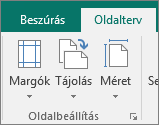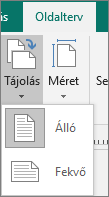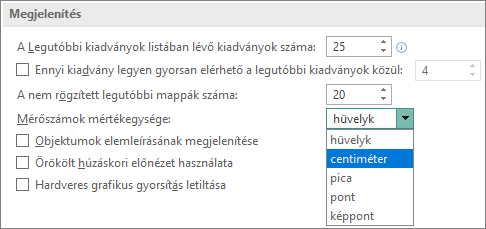Fontos: 2026 októbere után a Microsoft Publisher támogatása megszűnik. A Microsoft 365-előfizetőknek már nem lesz hozzáférésük. További információ a Publisher kivonásáról.
Az oldalméret a kiadvány területét jelöli. A papír vagy lap mérete a nyomtatáshoz használt papír mérete.
A tájolás az álló (függőleges) vagy a fekvő (vízszintes) elrendezésre utal. A tájolás módosításáról további információt a Lap tájolásának módosítása című szakaszban talál.
Tartalom
Tudnivalók az oldalméretről, a papírméretről és a fekvő/álló tájolásról
A Publisher kijelölt kiadványelrendezések tartalmazzák az adott kiadványtípushoz leggyakrabban használt oldalméretet és tájolást. Módosíthatja az oldalméretet és a tájolást, és megtekintheti a módosításokat az Oldalterv lap Oldalbeállítás csoportjában. Módosíthatja a papírméretet és a tájolást, és megtekintheti a módosításokat, valamint az oldalméret és a papírméret közötti kapcsolatot a Backstage nézet Nyomtatás lapján. További információt a Nyomtatás lapon talál: Nyomtatás.
Ha külön állítja be az oldal és a papír méretét vagy tájolását, szabályozhatja, hogy az oldal hol található a papíron, és elkerülheti a helytelenül kiosztott nyomatokat. A kiadványnál nagyobb papírra nyomtatva és a kész méretre vágva is létrehozhat kifutást az oldal széléről, és több oldalt is kinyomtathat egyetlen lapra.
Az egyes oldalak oldalmérete, papírmérete vagy tájolása
Többoldalas kiadványokban nem módosíthatja az egyes oldalak oldalméretét, papírméretét és tájolását. Ha többoldalas kiadványt szeretne készíteni, amely különböző oldalakat tartalmaz, minden papírmérethez, oldalmérethez vagy tájoláshoz külön kiadványt kell létrehoznia, majd kézzel kell összeállítania a nyomtatott kiadványt.
Az oldalméret módosítása
Ez az eljárás a kiadvány méretét állítja be. Ezzel a módszerrel például kiválaszthatja a nyomtatott kiadvány méretét egy olyan plakát nyomtatásához, amely nyomtatáskor 22 hüvelyket és 34 hüvelyket mér – függetlenül attól, hogy a nyomtató képes-e egyetlen nagy papírlap kezelésére, vagy hogy a plakátot több átfedésben lévő papírlapként (más néven csempeként) nyomtatja ki.
Megjegyzés: Akár 240 hüvelyk és 240 hüvelyk méretű kiadványokat is létrehozhat.
Oldalméret kiválasztása
-
Kattintson az Oldalterv fülre.
-
A Lapbeállítás csoportban kattintson a Méret menügombra, majd kattintson a kívánt oldalméretet mutató ikonra. Kattintson például a Letter (Portrait) 8,5 x 11" (Levél (álló) 8,5 x 11" elemre. Ha nem látja a kívánt méretet, kattintson a További előre beállított oldalméretek elemre, vagy kattintson az Új oldalméret létrehozása elemre egy egyéni oldalméret létrehozásához.
Egyéni oldalméret létrehozása
-
Kattintson az Oldalterv fülre.
-
Az Oldalbeállítás csoportban válassza a Méret, majd az Új oldalméret létrehozása lehetőséget. Az Oldal területen adja meg a kívánt szélességet és magasságot.
A papírméret módosítása
A használt nyomtató határozza meg a nyomtatható papírméreteket. A nyomtató által nyomtatható papírméretek tartományának ellenőrzéséhez tekintse meg a nyomtató kézikönyvét, vagy tekintse meg a nyomtatóhoz jelenleg beállított papírméreteket a Nyomtatóbeállítás párbeszédpanelen.
Ha a kiadványt a kiadvány oldalméretének megfelelő papírlapra szeretné nyomtatni, győződjön meg arról, hogy az oldalméret és a papírméret megegyezik. Ha a kiadványt más méretű papírra szeretné nyomtatni – például kifutás létrehozásához vagy több oldal nyomtatásához egy lapra – csak a papírméretet kell módosítania.
-
A Fájl menüben kattintson a Nyomtatási beállítás elemre.
-
A Nyomtatóbeállítás párbeszédpanel Papír csoportjában válassza ki a kívánt papírméretet a Méret listából.
Az oldal tájolásának módosítása
Az oldal tájolását módosíthatja állóra és fekvőre.
-
Kattintson az Oldalterv fülre.
-
Az Oldalbeállítás csoportban válassza a Tájolás legördülő menüt, majd az Álló vagy a Fekvő lehetőséget.
A vonalzó méretének módosítása
Centiméterben kell mérnie a dokumentumot, nem hüvelykben? A vonalzót centiméterekre, pikákra, pontokra vagy képpontokra, valamint hüvelykre módosíthatja.
Kattintson a Fájl > Beállítások > Speciális kategóriára, és görgessen a Megjelenítés csoportra. Keresse meg a Mértékegységek megjelenítése mértékegységben lehetőséget, és módosítsa az egységeket.